
Uitând să încărcați corect MacBook-ul peste noapte, vă puteți lăsa dureri de cap dimineața. Și dacă depanați un MacBook defect, verificarea dacă poate încărca este o modalitate de a exclude problemele legate de baterie.
Macbook-urile mai vechi au lumini pe cablul de încărcare
Dacă MacBook-ul dvs. a fost fabricat înainte de 2016 și are un cablu magnetic de încărcare (chiar și cel „vechi” în formă de L), acesta va avea o lumină la capătul cablului care indică faptul că se încarcă. Dacă lumina este portocalie, încărcați. Dacă este verde, bateria este plină și rămâneți cu adaptorul de alimentare. Chiar dacă nu se aprinde, ar trebui să aibă în continuare lumina dacă problema nu este legată de baterie.

Dacă aveți un MacBook nou cu încărcător USB de tip C, este o poveste diferită. Încărcătorul USB-C nu are indicatorul luminos, adică dacă MacBook-ul dvs. nu pornește, este posibil să nu aveți idee dacă este cauza bateriei sau dacă cablul dvs. este doar rupt.
Dacă aveți un cablu foarte vechi sau unul terț, este posibil să vă lipsească și lumina.
O modalitate de a verifica când depanați un cablu USB C fără lumină este să îl lăsați conectat pentru o vreme și să verificați dacă caramida electrică se încălzește. Acestea generează căldură în timpul încărcării, deci dacă nu se încarcă, va fi frig.
Un alt lucru pe care îl puteți încerca este să străluciți o lanternă pe sigla Apple din spate. Dacă puteți vedea ceva pe ecran, înseamnă că lumina dvs. de fundal este ruptă (o problemă destul de frecventă, adesea confundată cu faptul că nu se aprinde deloc) și ar trebui să găsiți un magazin Apple. Sau, poate, ați redus luminozitatea până la capăt și MacBook-ul dvs. este în regulă.
Tip: MacBook-urile mai noi emit un sunet atunci când conectați încărcătorul. Este un ding care sună la fel ca sunetul atunci când conectați un iPhone, dar este mai silențios. De asemenea, nu îl veți auzi dacă sunetul laptopului este oprit sau dacă bateria este complet descărcată când conectați cablul. Totuși, puteți încerca să deconectați și să reconectați cablul pentru a asculta sunetul. Dacă îl auzi, atunci știi că se încarcă.
Este pornit, cu ecranul vizibil?
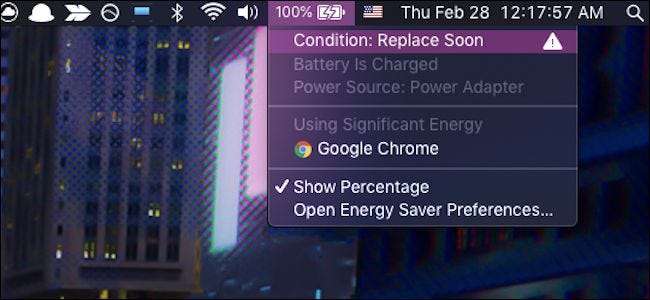
Dacă da, starea bateriei este afișată în bara de meniu de sus, împreună cu aplicațiile care folosesc mult suc și avertismente dacă bateria dvs. este veche (și nu are o încărcare foarte bună). Dacă bateria se încarcă, va avea un simbol fulger peste pictograma bateriei.
Dacă nu vedeți pictograma în bara de meniu, aceasta poate fi dezactivată. Deschideți aplicația Preferințe sistem și faceți clic pe pictograma „Economizor de energie” în formă de bec. În partea de jos ar trebui să fie „Afișează starea bateriei în bara de meniu”. Asigurați-vă că acest lucru este bifat.
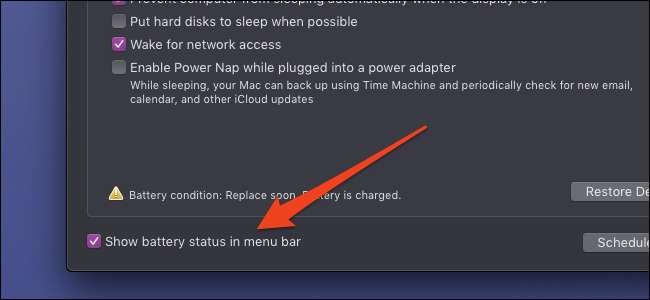
De asemenea, puteți regla alte setări legate de energie de aici, inclusiv viteza cu care se va opri afișajul atunci când nu îl folosiți.
Dacă toate acestea nu reușesc și aveți în continuare probleme cu un MacBook defect, este cel mai bine să consultați Apple Store-ul local pentru reparații.






